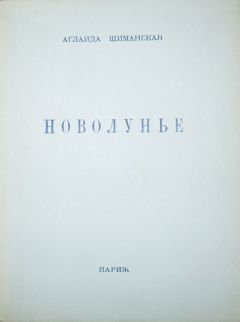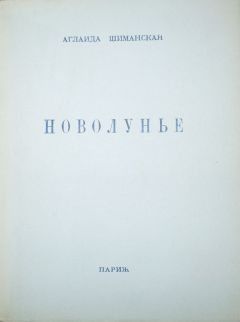И. Краинский - 200 лучших программ для Интернета. Популярный самоучитель
Рис. 3.15. Работа модуля Stop! E-Mail Guardian
При обнаружении вредоносного объекта или вируса в оперативной памяти или на диске программа выдает сообщение с вопросом о дальнейших действиях. Зараженный файл можно попытаться вылечить (очистив инфицированный файл от вредоносного кода), удалить (например, если замеченный программой вирус – троянский конь) или поместить на карантин. Последний вариант рекомендуется использовать, когда существует подозрение, что файл содержит вирус. В этом случае его необходимо изолировать. Данные, помещенные на карантин, хранятся в закодированном виде, что препятствует запуску исполняемого кода и гарантирует стопроцентную безопасность от заражения. Нажатием одной кнопки можно отправить подозрительные файлы на анализ разработчикам антивируса. Сделать это можно при помощи утилиты «Stop! Карантин» (рис. 3.16), которая вызывается из окна сканера или монитора. В ее окне вы сможете просмотреть все изолированные элементы, попробовать их вылечить, просмотреть их свойства, восстановить или удалить. Файл в окно «Stop! Карантин» можно добавить и вручную. При этом нужно указать его месторасположение на диске, а также определить, следует ли его удалять из текущей папки или можно оставить. При добавлении файла вам также необходимо будет заполнить поле Описание, указав причину, по которой вы решили поместить файл на карантин. Это поможет разработчикам антивируса быстрее разобраться с возникшей проблемой, если вы впоследствии отправите им файл на экспертизу.
Рис. 3.16. Окно утилиты «Stop! Карантин»
Антивирус обновляется несколько раз в день. Антивирусные базы можно обновлять вручную или автоматически, скачивая их с сервера разработчика (рис. 3.17). Для обновления антивирусных баз через Интернет в автоматическом режиме используется программа «Обновление», которая входит в комплект антивируса. С настройками, установленными по умолчанию, проверка обновлений будет происходить каждые два часа, причем размер скачиваемых файлов настолько мал, что процесс обновления практически незаметен даже для тех, кто использует коммутируемый доступ к Интернету.
Рис. 3.17. Обновление антивирусных баз
В программе есть интересная возможность просмотра списка определяемых ею вирусов. Для их просмотра нажмите кнопку Вирус-лист в окне сканера или монитора. После этого в специальном окне вы сможете увидеть, в каких файлах хранятся базы вирусов, каким числом они датированы и сколько записей содержат. В нижней части окна названия всех вирусов расположатся в алфавитном порядке.
Если судить об эффективности Stop! по количеству распознаваемых программой вирусов, то следует отметить, что это количество вдвое ниже, чем, например, у «Антивируса Касперского». Такое отставание от лидеров можно объяснить двумя причинами. Во-первых, Stop! – сравнительно молодой проект, по сравнению с «Антивирусом Касперского», а во-вторых – он практически не определяет макровирусы. Этот, безусловно, серьезный недостаток разработчики обещают устранить со временем.
Еще один небольшой замеченный нами недостаток программы – не очень наглядные кнопки для выполнения основных операций. Если значки запуска, остановки и паузы сканирования понятны, то что означают все остальные кнопки, догадаться можно, только подведя к ним указатель и прочитав подсказку. На всех них изображена красная стрелка – символ антивируса, а также более мелкие элементы (глобус, красный крест и т. д.), которые на фоне стрелки просто теряются. Именно поэтому кажется, что все значки одинаковые, и попасть не по тому, который нужен, достаточно просто.
Вообще же можно сказать, что Stop! – это достаточно неплохой антивирус, который, с одной стороны, оснащен всеми необходимыми инструментами для современного приложения подобного плана, а с другой – не отягощен ненужными функциями. Как уже было сказано выше, основным достоинством программы является ее простота и нетребовательность к системным ресурсам.
AVG Free Edition
Производитель: Grisoft (http://www.grisoft.com/).
Статус: бесплатная.
Страница для скачивания: http://www.grisoft.com/doc/Programs/lng/us/tpl/tpl01.
Размер: 16,6 Мбайт.
При оценке нового, малоизвестного антивируса принято сравнивать его с такими известными программами, как «Антивирус Касперского». В таком подходе к оценке альтернативного антивирусного приложения есть смысл. Пользователи, которые не пренебрегают такими вещами, как безопасность данных, уже установили на свой компьютер проверенный антивирус и вряд ли захотят его сменить на какой-нибудь другой. Чтобы привлечь внимание этих людей к другим программам, разработчики должны доказать, что их антивирусный пакет не только не хуже, но чем-то даже лучше популярных приложений. По части точности определения вредоносного кода с «Антивирусом Касперского» соревноваться довольно тяжело – этот антивирусный пакет уже давно на рынке программного обеспечения и его алгоритмы определения вирусов постоянно совершенствуются и усложняются. Уязвимым местом практически всех крупных антивирусных пакетов является низкая скорость работы, однако и с этой проблемой их создатели пытаются бороться. И все же, несмотря на жесткую конкуренцию, находятся утилиты, готовые бросить вызов популярным приложениям. В данном разделе рассмотрим возможности еще одного антивируса, который называется AVG.
Чешская компания Grisoft, разрабатывающая данный антивирус, сделала, на наш взгляд, очень удачный маркетинговый ход для привлечения новых клиентов – выпустила бесплатную версию антивируса, которая практически ничем не отличается от платной. Борьба за соблюдение авторских прав на интеллектуальную собственность сегодня привела к тому, что тема бесплатного программного обеспечения стала особенно актуальной. Как правило, бесплатные приложения создаются энтузиастами и нередко уступают платным аналогам по функциональности. В случае с антивирусом AVG Free Edition это не так.
Усовершенствования платной версии касаются не основных функций программы, связанных с проверкой системы на наличие вирусов, а настройки интерфейса и некоторых других второстепенных возможностей. Например, для владельцев AVG Antivirus Professional доступны дополнительные языки интерфейса (полагаем, что без португальского и сербского можно обойтись), автоматическое обновление антивирусных баз с быстрых серверов, круглосуточная поддержка по почте, возможность планирования заданий для каждого пользователя отдельно.
При первом запуске AVG Free Edition предложит создать аварийную дискету, на которую будет записана важная информация о системе (рис. 3.18). Если в результате вирусной атаки система начнет работать нестабильно, эта дискета, возможно, позволит устранить неполадки.
Рис. 3.18. Предложение о создании аварийной дискеты
С помощью этого мастера можно также выполнить несколько других важных действий: обновить программу, настроить сканер для почты, провести первую проверку компьютера, а также зарегистрировать программу. Регистрация позволит вам получить доступ к форуму, где вы можете задавать любые вопросы, касающиеся работы с антивирусом. После регистрации вы также сможете получать письма от Grisoft с информацией об обновлениях программы. Поскольку AVG Free Edition – это бесплатное приложение, вы можете не регистрировать его.
Программа имеет два основных окна – Test Center (рис. 3.19) и Control Center. Оба вызываются при помощи значка в области уведомлений. Интерфейс бесплатной версии программы английский и не имеет многоязыковой поддержки (кстати, в версии Pro, несмотря на наличие нескольких альтернативных языков интерфейса, русский язык отсутствует). Окно Test Center позволяет сканировать все жесткие диски или только заданные области.
Рис. 3.19. Окно Test Center
Программа хранит информацию о нескольких последних запусках антивируса, причем помимо времени запуска сканирования содержатся сведения о способе проверки (например, Shell Extension Test – запуск сканера из контекстного меню).
С помощью окна Test Center можно также получить доступ к результатам тестирования, а также настроить планировщик заданий (Scheduler). Правда, в бесплатной версии отсутствует возможность создания собственных задач по расписанию, однако вы можете редактировать два базовых задания. Например, можно настроить программу на выполнение сканирования ежедневно в заданное время, а также установить временной интервал, в течение которого будет происходить проверка наличия обновлений (допустим, с четырех до шести утра, когда вы спите, а Интернет работает).
Если при первом запуске программы вы не создали аварийную дискету, то вы можете сделать это и позже, запустив мастер Rescue Disk из окна Test Center. Он позволит выбрать файлы для резервного копирования и указать другие необходимые настройки.
Из окна Test Center можно попасть в окно Virus Vault, щелкнув на одноименной кнопке. Во многих современных антивирусных пакетах есть так называемый карантин, блокирующий доступ к подозрительным файлам. Аналогичная функция есть и в AVG. К ее созданию авторы отнеслись с долей юмора и назвали ее Virus Vault (с чешского – «вирусный склеп»). При появлении признаков вирусной деятельности разработчики рекомендуют помещать в этот «склеп» файлы, вызывающие сомнение. Если вы загрузили из Интернета какой-нибудь архив, после чего система стала работать нестабильно, добавьте этот файл в список Virus Vault. Если архив содержит вирус и он не успел распространиться на другие файлы, у вас есть шанс, что после блокирования к нему доступа нормальная работа будет восстановлена. Файлы, помещенные на карантин, могут занимать до 20 % объема жесткого диска.